Το iTunes είναι μια εφαρμογή την οποία η Apple δεν θέλησε ποτέκάνει για τα Windows. Λειτουργεί πιο γρήγορα σε Mac OS X, ή θα πούμε με άλλα λόγια ότι το iTunes για Windows είναι ένα πλήρες bloatware που παίρνει πάρα πολύ RAM και τρέχει αργά από το αναμενόμενο.
Φαίνεται ότι η Apple δεν είναι σοβαρή για τα Windowsκαι θέλουν να επιδείξουν στους ανθρώπους ότι το iTunes λειτουργεί ταχύτερα στο Mac OS X επειδή είναι ένα καλύτερο λειτουργικό σύστημα. Πάρτε το λόγο μου, "Μην πέσετε για αυτή την παγίδα". Παρακάτω έχουμε καλύψει πέντε απλούς τρόπους που θα κάνουν το iTunes σας ταχύτερο στα Windows, το μόνο που χρειάζεται είναι λίγη υπομονή. Σημειώστε ότι αυτές οι συμβουλές μπορούν επίσης να λειτουργήσουν εάν θέλετε να βελτιστοποιήσετε το iTunes στο Mac OS X.
Μειώστε την ακαταστασία
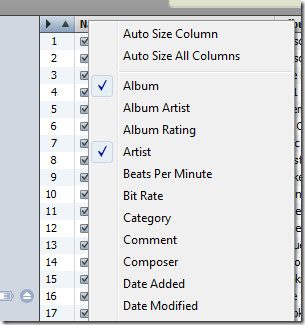
Κρατήστε το παράθυρο "Προτιμήσεις" όταν τα τραγούδια μετατρέπονται

Τόσο πώς να επιταχύνετε τη μετατροπή και να απενεργοποιήσετεiTunes User Interface από την ενημέρωση; Απλώς μεταβείτε στην Επεξεργασία και επιλέξτε Προτιμήσεις, αφήστε την να παραμείνει ανοιχτή μέχρι να ολοκληρωθούν όλες οι μετατροπές. Ωραία, ε;
Απενεργοποιήστε τις επιλογές που δεν χρειάζεστε
Αυτό απαιτεί κοινή λογική, αλλά γνωρίζατε ότι "η κοινή λογική δεν είναι πολύ συνηθισμένη αυτές τις μέρες". Ποιες είναι οι επιλογές για την απενεργοποίηση ακριβώς για τη βελτίωση της απόδοσης; Υπάρχουν δύο που θα ήθελα να συστήσω - Απενεργοποίηση τραγουδιών Crossfade & & Ενισχυτής ήχου στην καρτέλα Αναπαραγωγή και Αναζητήστε απομακρυσμένα ηχεία συνδεδεμένα στο AirTunes & & Αναζητήστε τα τηλεχειριστήρια iPhone και iPod Touch επιλογές στην καρτέλα Συσκευές. Μπορείτε επίσης να απενεργοποιήσετε Ψάξτε για Apple TV από την καρτέλα Apple TV. Αυτές είναι οι επιλογές που το 90% των χρηστών δεν χρειάζονται, αλλά είναι ενεργοποιημένες από προεπιλογή στο iTunes.
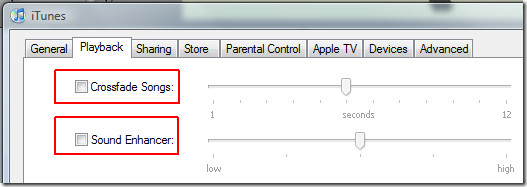
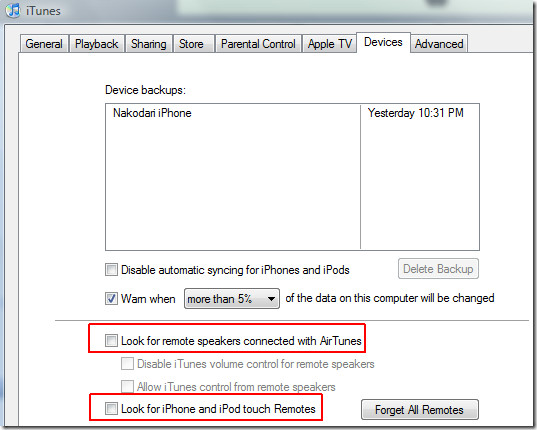
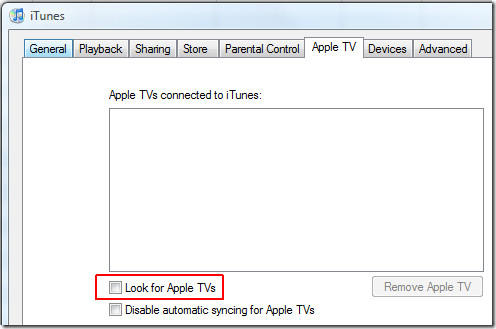
Καταργήστε τα έξυπνα playlist
Όχι, δεν είναι αστείο. Οι περισσότεροι χρήστες αγαπούν τη λειτουργία Smart Playlist, αν είστε ένας από αυτούς, τότε μπορείτε να παραλείψετε αυτό το μέρος αλλιώς η κατάργησή του μπορεί να έχει ως αποτέλεσμα 3 φορές ταχύτερη εκκίνηση. Αν δώσετε κάτι για ταχύτητα, τότε πρέπει να αφαιρέσετε όλες τις έξυπνες λίστες αναπαραγωγής και να επανεκκινήσετε το iTunes για να νιώσετε τη βελτιωμένη απόδοση.
Σημείωση: Οι έξυπνες λίστες αναπαραγωγής παρουσιάζονται με μωβ εικονίδιο (όπως φαίνεται στο παρακάτω παράθυρο οθόνης) και διαφέρουν από τις κανονικές λίστες αναπαραγωγής.
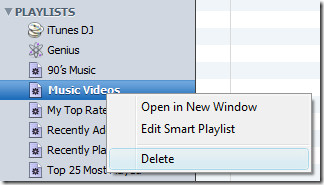
Αν δεν θέλετε να καταργήσετε τις έξυπνες λίστες αναπαραγωγής, τότε η επεξεργασία τους και η απενεργοποίηση της επιλογής Live Update θα έχουν νόημα.
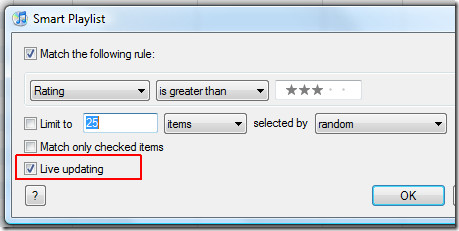
Απενεργοποίηση αυτόματου συγχρονισμού
Όταν συνδέεται μια συσκευή, το iTunes γίνεται αυτόματααρχίζει συγχρονισμό που είναι αρκετά ενοχλητικό. Μπορεί επίσης να προκαλέσει το πάγωμα του iTunes για 30 δευτερόλεπτα ή περισσότερο. Οι χρήστες δεν συνδέουν πάντοτε συσκευές όπως το iPhone και το iPod για τη μεταφορά τραγουδιών. Τι γίνεται αν θέλετε να φορτίσετε μόνο το iPhone σας ή να χρησιμοποιήσετε εργαλεία όπως το iPhone Explorer για να μεταφέρετε αρχεία; Σε τέτοιες περιπτώσεις, η αυτόματη εκκίνηση του iTunes και του συγχρονισμού δεν έχει νόημα.
Για να απενεργοποιήσετε τον αυτόματο συγχρονισμό, απλά επιλέξτε τη συνδεδεμένη συσκευή σας από την αριστερή πλαϊνή γραμμή και καταργήστε την επιλογή Αυτόματος συγχρονισμός επιλογή. Δεδομένου ότι η συσκευή μου είναι iPhone, η επιλογή που εμφανίζεται είναι Αυτόματος συγχρονισμός όταν συνδέεται αυτό το iPhone.
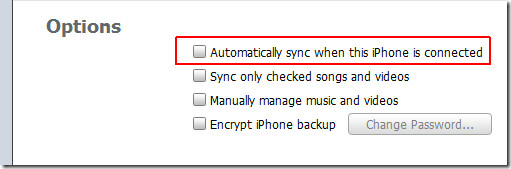
Δοκιμασμένο iTunes: έκδοση 8.2.1.6
Ξέρετε για οποιοδήποτε άλλο τρόπο να επιταχύνετε το iTunes; Μη διστάσετε να μοιραστείτε τα σχόλια.













Σχόλια